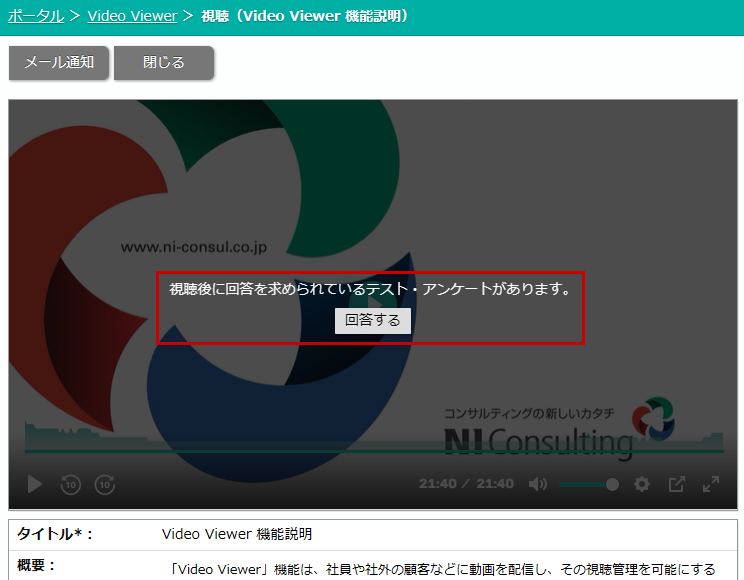- トップ
- Video Viewer
動画を視聴する
社内視聴者向けの動画視聴方法について説明します。
・社外視聴者向けの操作は「社外向け視聴サイト」を参照してください。
一覧画面
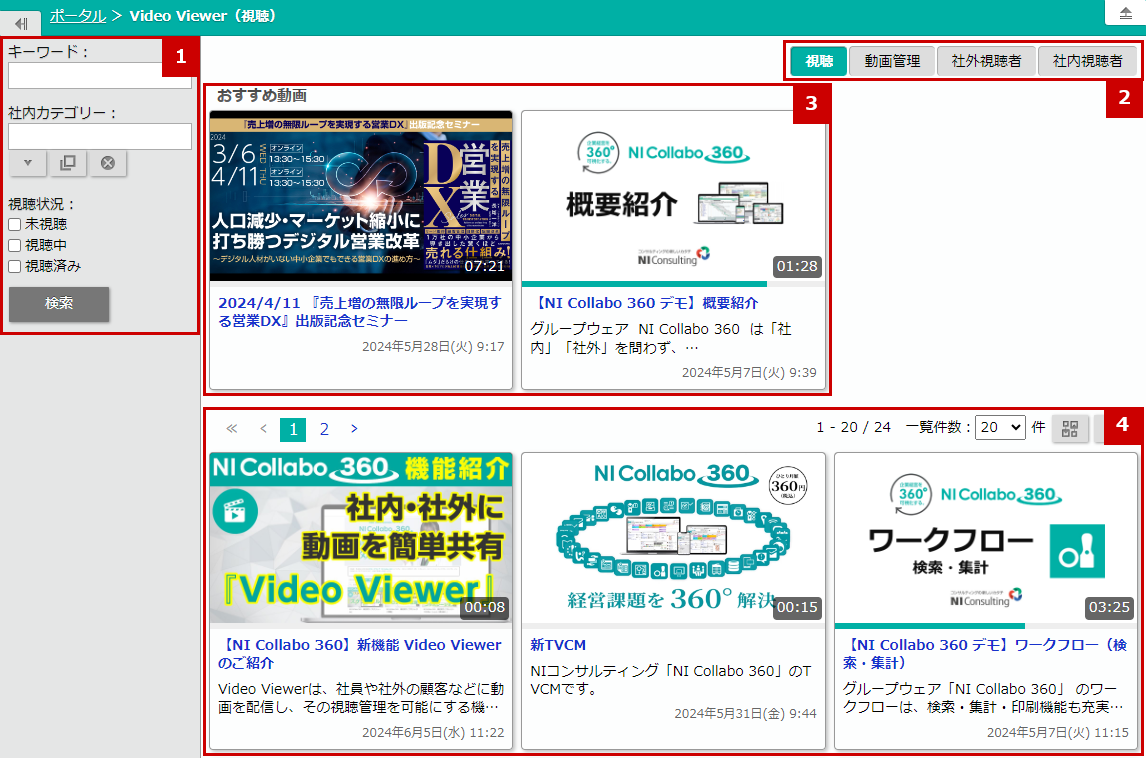
1検索条件
| 項目 | 説明 |
|---|---|
| キーワード |
動画のタイトル・概要・添付ファイル名を検索します。 ※全半角スペースで区切って入力した場合、ANDで検索します。 ※全角・半角、大文字・小文字を無視して検索します。 |
| 社内カテゴリー | 動画に設定されたカテゴリーで検索します。 |
| 視聴状況 |
未視聴の動画などを検索できます。 各選択肢は以下の視聴範囲のデータを検索します。
|
2切り替えタブ
動画の管理画面を開くためのパーツです。
権限ロールで動画管理・視聴者の権限が付与されている社員にのみ表示されます。
3おすすめ動画
必ず視聴してもらいたい動画が固定表示されます。
検索条件を指定している場合や、一覧をページ送りしている場合は表示されません。
おすすめ動画は、公開日が新しい順に最大20件まで表示されます。
4一覧
自身が視聴可能な動画の一覧です。
サムネイルかタイトルをクリックすると、視聴画面が開きます。
右上の ボタンから並び順を切り替えることもできます。
ボタンから並び順を切り替えることもできます。
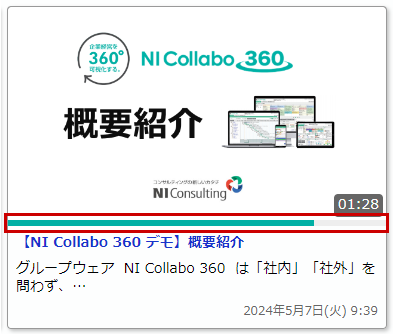
視聴画面
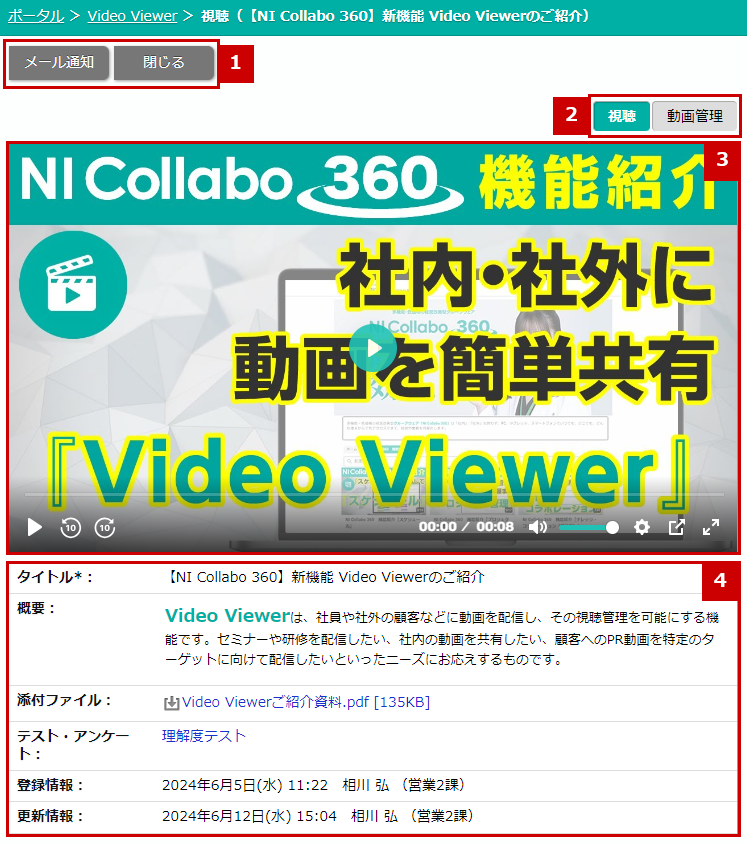
1ボタン
| 項目 | 説明 |
|---|---|
メール通知 |
今開いている画面のURLをメールで送信します。 |
閉じる |
視聴画面を閉じて一覧に戻ります。 |
2切り替えタブ
動画管理画面を開くためのパーツです。
権限ロールで動画管理の権限が付与されている社員にのみ表示されます。
3動画プレーヤー
動画を再生するパーツです。
視聴画面で動画を再生すると、視聴履歴(視聴済み範囲・平均視聴速度)が記録されます。
 アイコンから、クオリティー(画質)と再生速度を切り替えることができます。
アイコンから、クオリティー(画質)と再生速度を切り替えることができます。
クオリティーで「Auto」を選択している場合、ネットワーク速度や画面サイズに応じて自動的に最適な画質に切り替わります。
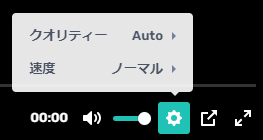
4表示項目
動画管理画面で入力した以下の項目が表示されます。
未入力の項目は表示されません。
- タイトル
- 概要
- 添付ファイル
- テスト・アンケート(動画管理画面で「視聴ページに常に表示」を指定している場合のみ表示)
- 登録情報・更新情報

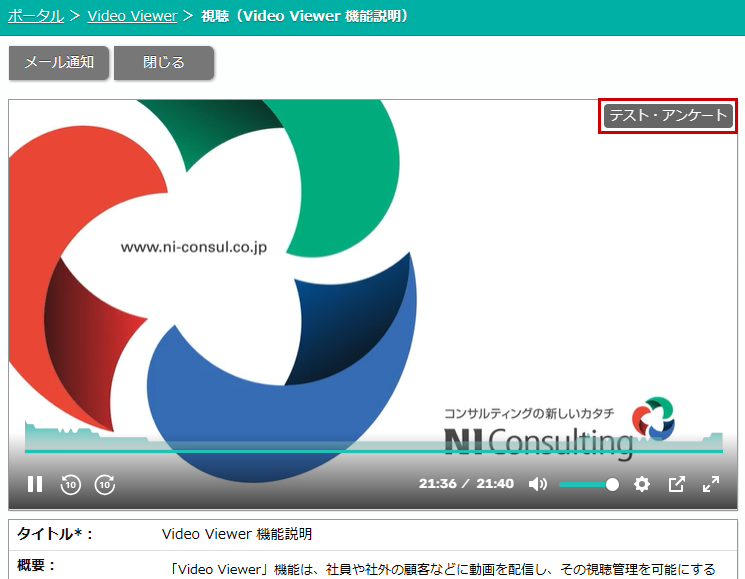 視聴完了時
視聴完了時